So verwenden Sie Verzweigungen in Microsoft Forms
Microsoft Microsoft Formulare Held / / September 06, 2021

Zuletzt aktualisiert am

Möchten Sie die Befragten basierend auf ihren Antworten zu anderen Fragen oder Abschnitten leiten? So richten Sie die Verzweigung in Microsoft Forms ein.
Sie können mehr als einfache, eindimensionale Formen erstellen, Umfragen, und Quizfragen in Microsoft Forms. Mit der Verzweigungslogik können Sie die Erfahrung des Befragten anpassen und genau die Art von Feedback oder Antworten erhalten, die Sie suchen.
Wenn Sie die Verzweigung verwenden, leiten Sie die Befragten basierend auf der Antwort auf eine Frage zu anderen Fragen oder Abschnitten weiter. Angenommen, Sie führen eine Umfrage zu den von Ihnen verkauften Produkten durch. Sie können Befragte, die Kleidung gekauft haben, an. weiterleiten ein anderer Abschnitt als diejenigen, die Elektronik gekauft haben.
Das haben Sie vielleicht schon selbst gesehen. Sie können an einer Umfrage teilnehmen, in der Sie gefragt werden, ob Sie bereit wären, noch ein paar weitere Fragen zu beantworten. Wenn Sie mit „Ja“ antworten, werden diese zusätzlichen Fragen angezeigt. Wenn Sie jedoch mit „Nein“ antworten, ist die Umfrage beendet.
Hier zeigen wir Ihnen, wie Sie die Verzweigungslogik in Microsoft Forms verwenden für Ihre eigenen Formulare, Umfragen oder Quizfragen.
So fügen Sie einer Frage eine Verzweigung hinzu
Besuch Microsoft-Formulare, melden Sie sich an und öffnen Sie Ihr Formular. Bevor Sie die Verzweigung hinzufügen, sollten Sie die zusätzlichen Abschnitte oder Fragen, an die Sie die Befragten senden, bereits eingerichtet haben. Ansonsten gibt es nirgendwo zu verzweigen, oder?
Als Beispiel verzweigen wir eine einfache Ja/Nein-Frage, ob die Befragten Kundensupport erhalten haben oder nicht. Wenn sie mit Ja antworten, möchten wir, dass sie eine Bewertungsfrage zu ihren Erfahrungen beantworten. Wenn sie mit Nein antworten, leiten wir sie zum nächsten Abschnitt der Umfrage weiter.
- Gehen Sie zu der Frage, zu der Sie die Verzweigungslogik hinzufügen möchten.
- Klicken Weitere Einstellungen für diese Frage (drei Punkte) unten rechts und wählen Sie Verzweigung hinzufügen.
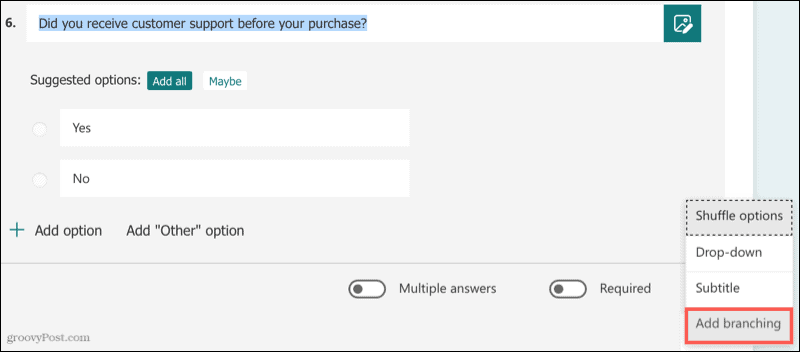
- Wählen Sie neben jeder Antwort aus, wohin der Befragte gehen soll, wenn er diese Antwort wählt. Sie können in diesem Abschnitt eine andere Frage, einen anderen Abschnitt oder eine andere Frage oder das Ende des Formulars auswählen.
- Sie können auf dem Verzweigungsbildschirm bleiben, um zusätzliche Logik einzurichten, wenn Sie möchten. Wenn Sie fertig sind, klicken Sie auf Zurück Pfeil oben links, um zu Ihrem Formular zurückzukehren.
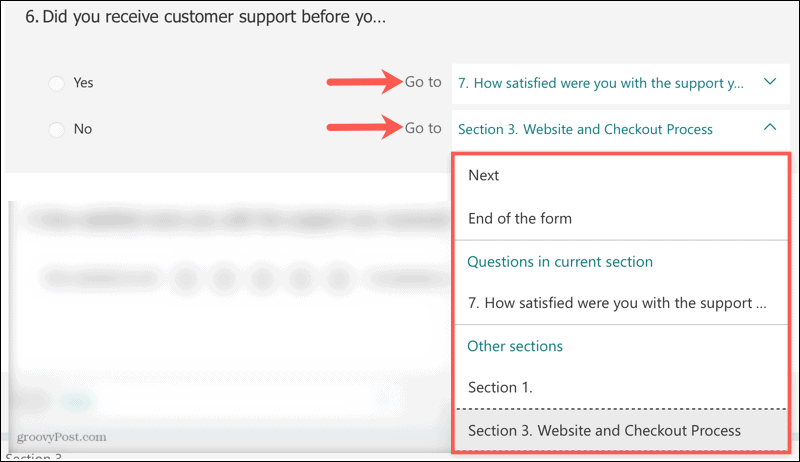
Sie können dann eine Vorschau Ihres Formulars anzeigen und die verschiedenen Antworten für die Frage auswählen, um sicherzustellen, dass Sie die Befragten wie gewünscht weiterleiten.
Anhand unseres Beispiels können Sie sehen, ob der Befragte mit Ja antwortet, die Zusatzfrage erscheint.
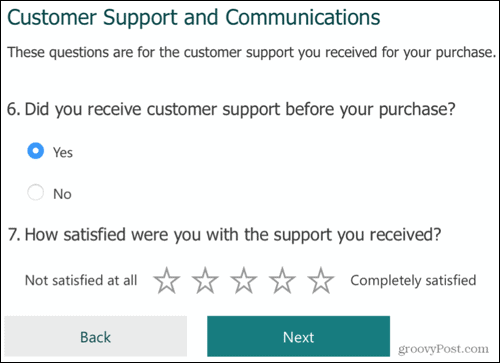
Wenn sie mit „Nein“ antworten, sehen sie einfach die Schaltfläche Weiter, um zum nächsten Abschnitt zu gelangen.
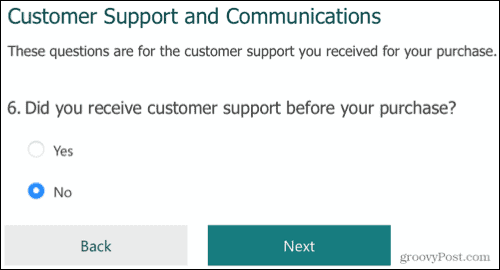
So fügen Sie einem Abschnitt eine Verzweigung hinzu
Eine andere Möglichkeit, die Verzweigung in Microsoft Forms zu verwenden, ist die Verwendung eines Abschnitts. Dies ist eine gute Möglichkeit, eine Gruppe von Fragen zu überspringen, die nicht auf den Befragten zutreffen. Wenn sie also einen Abschnitt ausgefüllt haben, können Sie sie zu einem anderen Abschnitt, einer anderen Frage oder dem Ende des Formulars weiterleiten.
- Wechseln Sie zu dem Abschnitt, in dem Sie die Verzweigungslogik hinzufügen möchten.
- Klicken Weitere Einstellungen für Abschnitt (drei Punkte) oben rechts und wählen Sie Verzweigung hinzufügen.
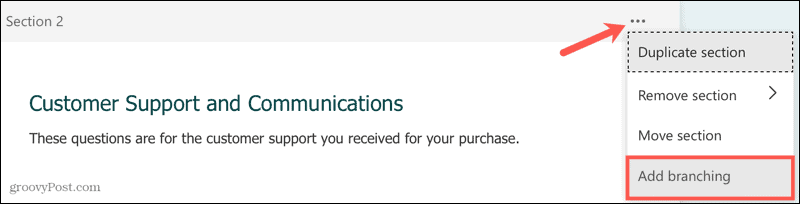
- Klicken Sie auf dem Verzweigungsbildschirm auf das Gehe zu Dropdown-Feld am unteren Rand des Abschnitts. Wählen Sie aus, wohin die Befragten gehen sollen.
- Wenn Sie fertig sind, klicken Sie auf Zurück Pfeil, um zu Ihrem Formular zurückzukehren.
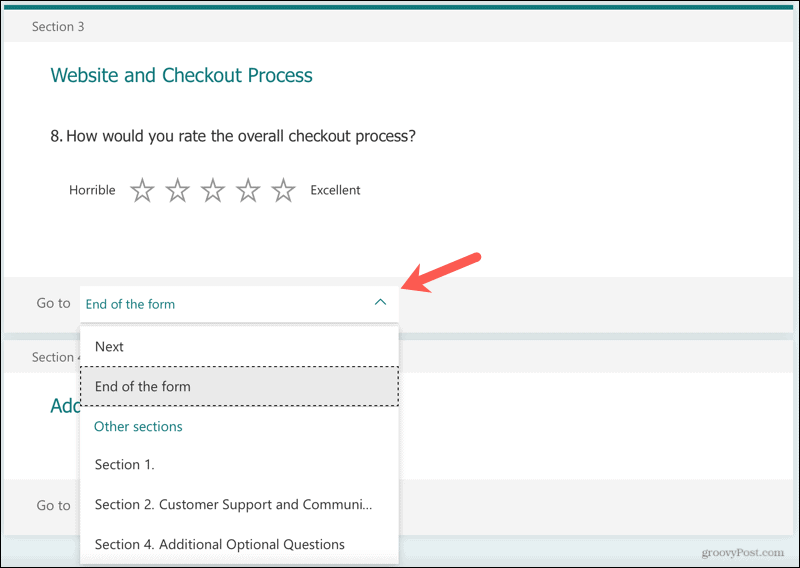
In diesem Beispiel leiten wir Befragte, die den Abschnitt Kundensupport ausfüllen, zu einem anderen Abschnitt weiter.
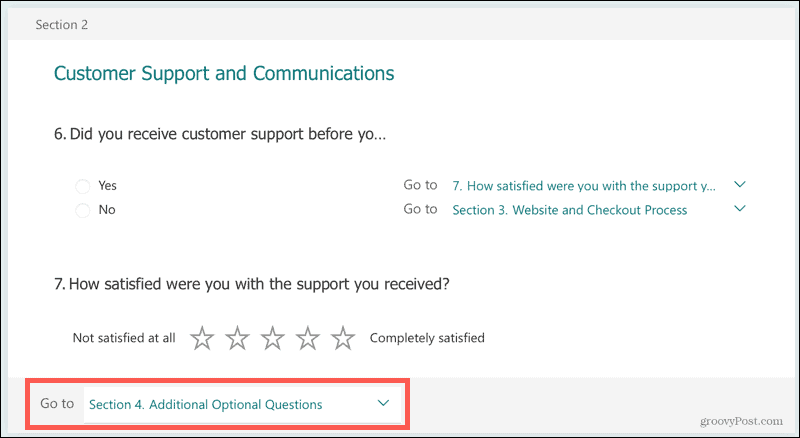
Und wir leiten die Befragten, die den Website- und Checkout-Prozess abgeschlossen haben, zum Ende des Formulars.
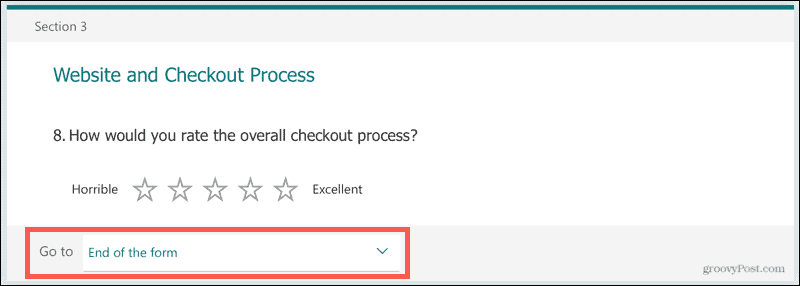
Hinweis zur Verzweigungslogik in Microsoft Forms
Wenn Sie Verzweigungslogik hinzufügen, sollten Sie den Befragten an einen nächsten Standort senden, nicht an einen vorherigen. Wie Microsoft erklärt:
Wenn Sie versuchen, zu einer vorherigen Frage zu verzweigen, z. B. Frage 4, die zu Frage 2 verzweigt, wird die Erfahrung unterbrochen für Ihren Befragten, indem Sie die Fragen 5 bis 7 überspringen und diese mit dem Absenden direkt an das Ende des Formulars bringen Taste. Um dies zu verhindern, verzweigen Sie nur zu einer Folgefrage.
Verzweigung in Microsoft Forms
Die Verzweigung bietet Ihnen nicht nur die Möglichkeit, die Erfahrung jedes Befragten anzupassen, sondern hilft Ihnen auch dabei, genau die Daten, das Feedback oder die Antworten zu erhalten, die Sie benötigen.
Für mehr, sieh dir an, wie es geht Erstellen Sie ein Quiz in Microsoft Forms oder ein Mathe-Quiz einrichten zusätzliche Funktionen verwenden.
So löschen Sie den Google Chrome-Cache, die Cookies und den Browserverlauf
Chrome speichert Ihren Browserverlauf, Cache und Cookies hervorragend, um Ihre Browserleistung online zu optimieren. So geht's...
In-Store Price Matching: So erhalten Sie Online-Preise beim Einkaufen im Geschäft
Der Kauf im Geschäft bedeutet nicht, dass Sie höhere Preise zahlen müssen. Dank Preisgarantien können Sie beim Einkaufen in...
So verschenken Sie ein Disney Plus-Abonnement mit einer digitalen Geschenkkarte
Wenn Sie Disney Plus genossen haben und es mit anderen teilen möchten, können Sie hier ein Disney+ Geschenk-Abonnement für...
Ihr Leitfaden zum Teilen von Dokumenten in Google Docs, Tabellen und Präsentationen
Sie können ganz einfach mit den webbasierten Apps von Google zusammenarbeiten. Hier ist Ihre Anleitung zum Teilen in Google Docs, Tabellen und Präsentationen mit den Berechtigungen...


